
Webで申請必須です。入国の前々日から申請OK
家族がマレーシアに行くというので、代理で入国申請しました
マレーシアのデジタルアライバルカード(MDAC)の申請ルールや申請方法についてです。
マレーシアのデジタルアラバルカードの申請方法
日本パスポート保有者がマレーシアに観光で入国するには、マレーシアデジタルアライバルカード(MDAC)の申請が必要です。

Webでの入国申請です。紙の申請はありません
マレーシアのデジタルアライバルカード(MDAC)の申請ルール
マレーシアのデジタルアライバルカード(MDAC)の申請ルールはこちら。
・入国日含めて3日前から入国申請までに申請必須
・1人1申請必要。まとめて申請はできない。
・登録内容の修正は、再申請が必要
・申請完了画面の印刷・スクリーンショットの保存推奨
申請できるのは、3日前から。
入国日を含めて3日なので、マレーシアに入国する当日・前日・前々日が入国申請できる日です。
スマホがあれば、マレーシア到着後に空港WiFiを使って、その場でも入国申請できますが、落ち着かないと思うので、日本出発前に申請する方が安心です。

PCで作業していたのですがコピペ入力ができませんでした
マレーシアのデジタルアライバルカード(MDAC)申請に必要なものは?
マレーシアのデジタルアライバルカード(MDAC)申請に必要なものは、こちら。
・パスポート
・メールアドレス
・電話番号
・フライト・船番号
・マレーシアでの滞在先情報(英語で必要)
パスポートと自分の個人情報、渡航情報が揃っていればOKです。
マレーシアのデジタルアライバルカード(MDAC)申請方法
MDACの申請は、英語サイトのWebのみですが、マレーシア政府観光局や航空会社、旅行会社など各社写真付きで申請手順が公開されているので、わかりやすいです。
申請の流れは、
登録スタート→情報入力(個人情報・旅行情報)→完了・登録メールアドレスに確認メールが届く→PDF・スクリーンショットを保存
という流れ。
ステップが少ないので必要な物が揃っていれば、10分かからず完了すると思います。
ただし、家族3人分申請をやってみた感じ、私のPCの環境だと
・メモ帳や他のWebページからコピペ入力できなかった
・入力欄にカーソルをあてると、全く別のサイトで入力した内容が入力候補として出てきて選択だけで力できた
・2人目以降もコピペ入力はできなかったけど、入力欄にカーソルをあてると入力候補が出てきたので選択だけで入力できた
という感じで、完全コピペはできないけれど、1度申請していれば、それなりに楽という感じでした。

2人目以降は5分かからず申請できたと思います
申請スタート
まず、マレーシア デジタルアライバルカードのWebサイトを開きます。
スマホやPCで[REGISTER]ボタンを押してスタートします。
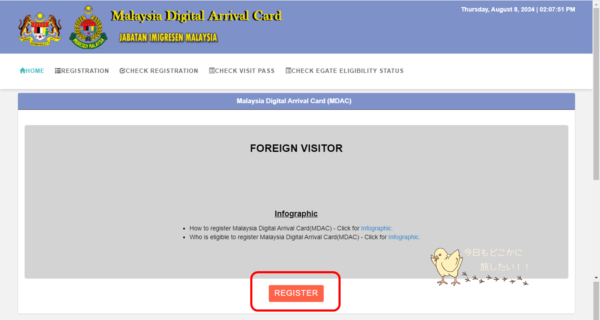
情報入力:Personal Information
個人情報を入力していきます。
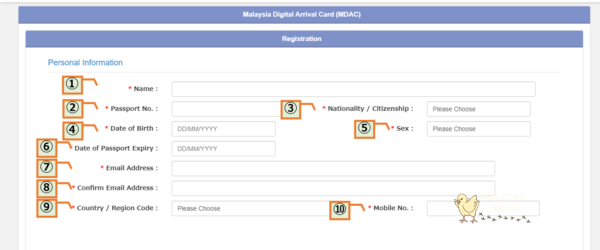
| # | 項目 | 入力内容 | 入力例 |
|---|---|---|---|
| ① | Name | 姓→名の順で名前をアルファベットで入力 | |
| ② | Passport No. | パスポート番号を入力 | |
| ③ | Nationality / Citizenship | 国籍を選択 | 日本国籍→JAPANESE |
| ④ | Date of Birth | 生年月日をDDMMYYYY形式で入力 | |
| ⑤ | Sex | 性別を選択 | 男性→MALE 女性→FEMALE |
| ⑥ | Date of Passport Expiry | パスポート有効期限を DDMMYYYY形式で入力 | |
| ⑦ | Email Address | メールアドレスを入力 | |
| ⑧ | Confirm Email Address | もう1度メールアドレスを入力 | |
| ⑨ | Country / Region Code | 国際電話の国コードを選択 | 日本→(81)JAPANを選択 |
| ⑩ | Mobile No | 電話番号の電話番号の最初の0を取ってを入力 | 09012345678 →9012345678と入力 |
誕生日・パスポートの有効期限のカレンダー選択が少々独特。
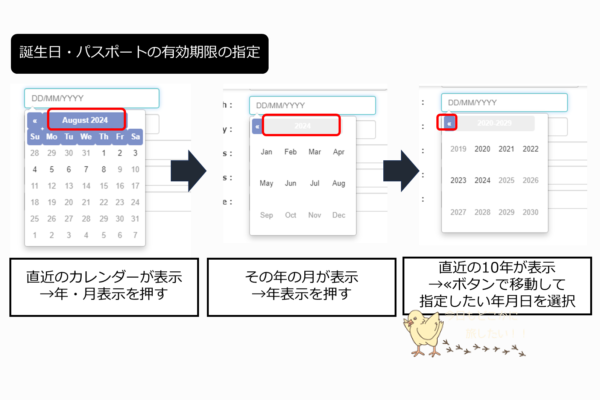
直近のカレンダーが表示されてしまっているので、特に生年月日をボタン送りで探していくのは大変だと思います。
[年・月]ボタンを押す→[年]ボタンを押すと進めていくと、細かくボタンを押さなくても、10年単位で探していけるようになるので楽ちんです。
情報入力:Travel Information
続いて、旅行情報を入力していきます。
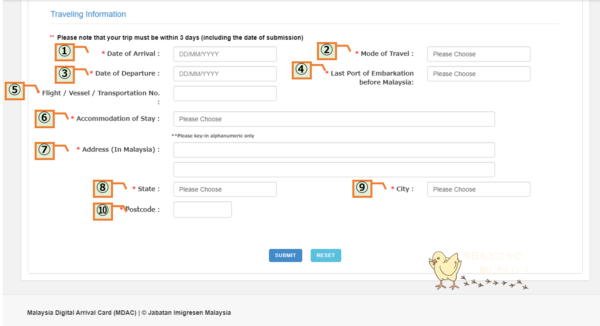
| # | 項目 | 入力内容 | 入力例 |
|---|---|---|---|
| ① | Date of Arrival | マレーシア入国日をカレンダーから選択 | |
| ② | Mode of Travel | 入国方法を選択 | 空路(飛行機)→AIR 陸路(バス・タクシー)→LAND 海路(クルーズ)→SEA |
| ③ | Date of Departure | 国籍を英語で入力 | 日本国籍→JAPANESE |
| ④ | Last Port of Embarkation before Malaysia | 生年月日をDDMMYYYY形式で入力 | 日本から出発→JAPAN 乗り継ぎあり→直前の立ち寄り国を選択 |
| ⑤ | Flight / Vessel / Transportation No | フライト番号/船名/車体番号を入力 | |
| ⑥ | Accommodation of Stay | 滞在先を選択 | ホテル→HOTEL/MOTEL/REST HOUSE 親戚・知人の家→RESIDENCE OF FRIENDS/RELATIVES それ以外→OTHERS |
| ⑦ | Address (in Malaysia) | 滞在先住所をアルファベットでを入力 | |
| ⑧ | State | 滞在先の州名を入力 | |
| ⑨ | City | 滞在先の都市名を入力 | |
| ⑩ | Post Code | 滞在先の郵便番号を入力 |
入力が完了したら、入力内容を確認します。
最終チェックで問題なければ、[SUBMIT]ボタンを押します。
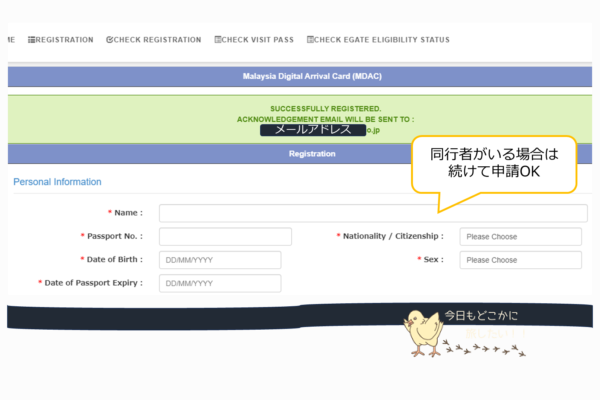
「SUCCESSFULLY REGISTERED」というメッセージが表示されれば、申請完了!
申請で登録したメールアドレスに完了メールが届きます。

申請自体はここで終わりなのですが、念のため登録完了証明を保存しておきましょう!
登録完了メールか登録完了画面をPDF・スクリーンショットを保存
登録ができたら、入国審査で提示を求められたら提示できるように、念のため、登録完了メールか登録完了画面をPDF・スクリーンショットを保存しておきます。

提示は必ず求められるわけではないようです
Web画面
Web画面表示には、登録完了メール記載のPINコードが必要です。
[Check Registration]項目を押すと、Search画面が出てきます。
・パスポート番号
・国籍
・PIN番号
を入力したら、結果が出てきます。
マレーシア入国審査時は特にデジタルアライバルカードの画面提示などは不要だった
ちなみに、マレーシア入国審査の際にデジタルアライバルカードの登録完了画面やメールの提示が必要だったかというと、特に要らなかったようです。
マレーシアに旅行に行った家族にマレーシア入国審査時のことを聞いたところ、パスポートの提示だけで審査が完了したとのことでした。
チャーター便を使った旅行会社のツアー参加者だったこともあるかもしれませんが、デジタルアライバルカードの申請が済んでいたので、特に問題なく出入国できたとのことでした。

ただし、アライバルカードの申請が完了していないとそもそも入国できないので、必ず忘れずに申請しておきましょう!
まとめ
マレーシアのデジタルアライバルカード(MDAC)の申請ルールや申請方法についてでした。
日本パスポートの旅行者は、必ず入国申請が必要。
日本出発前に行っておきましょう!





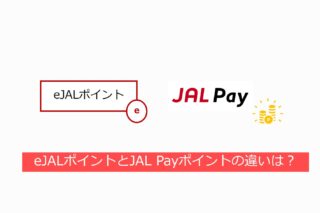
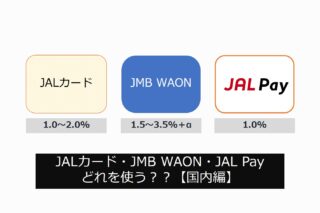






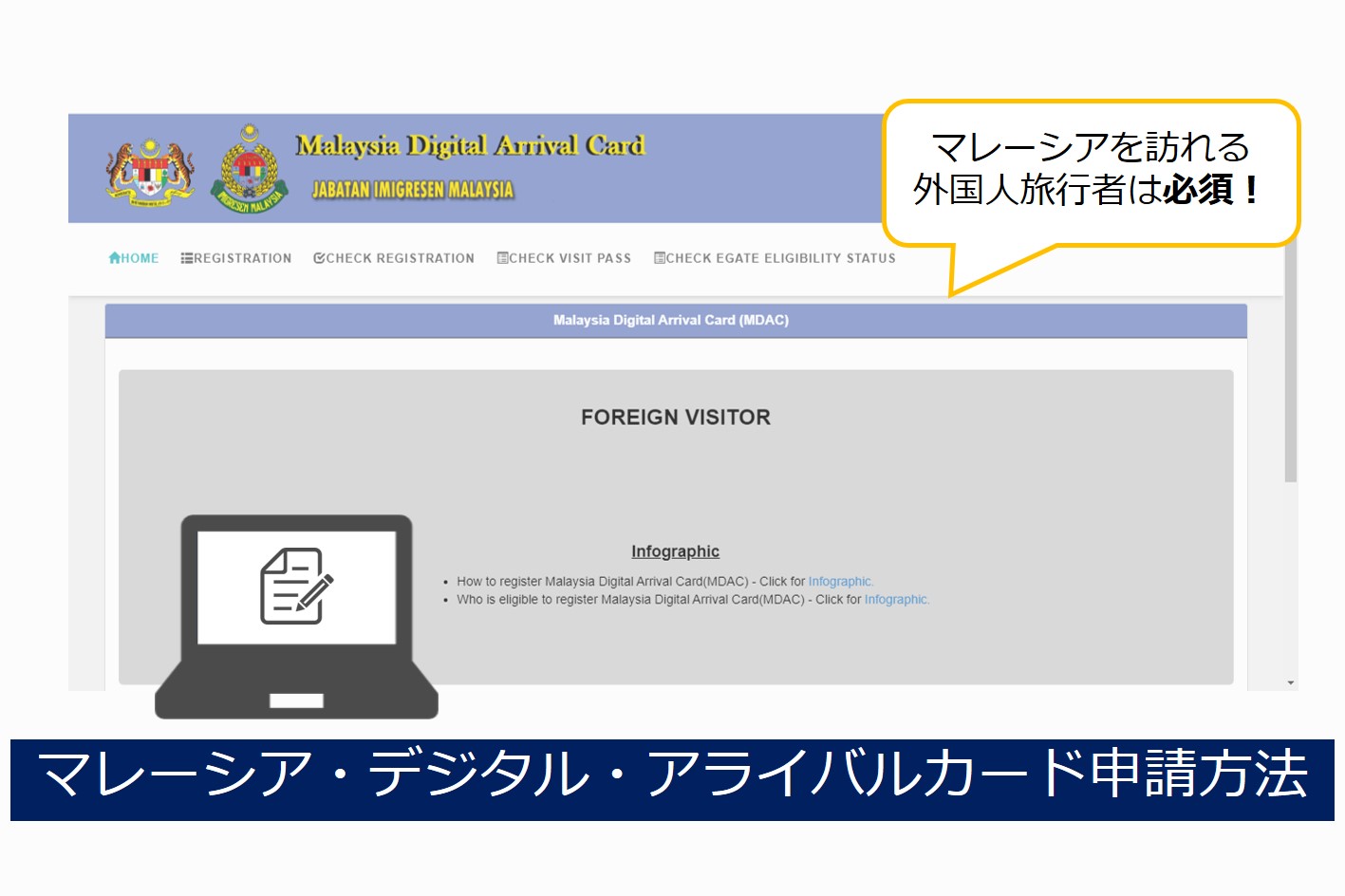


コメント